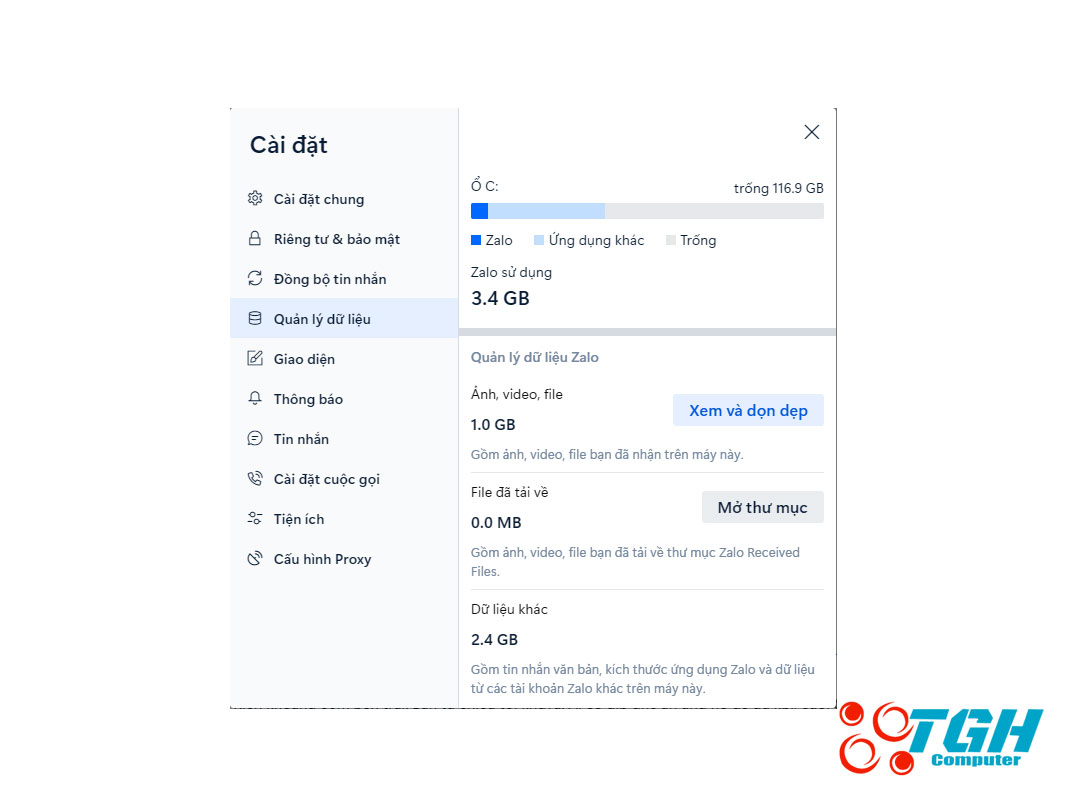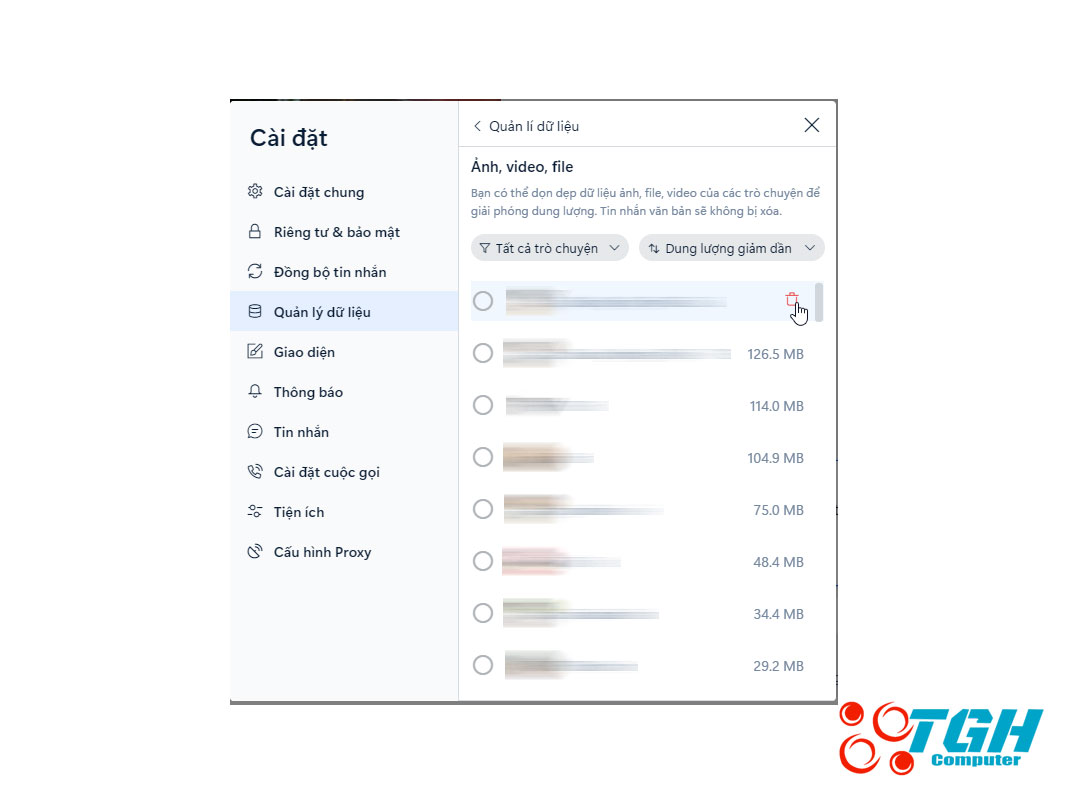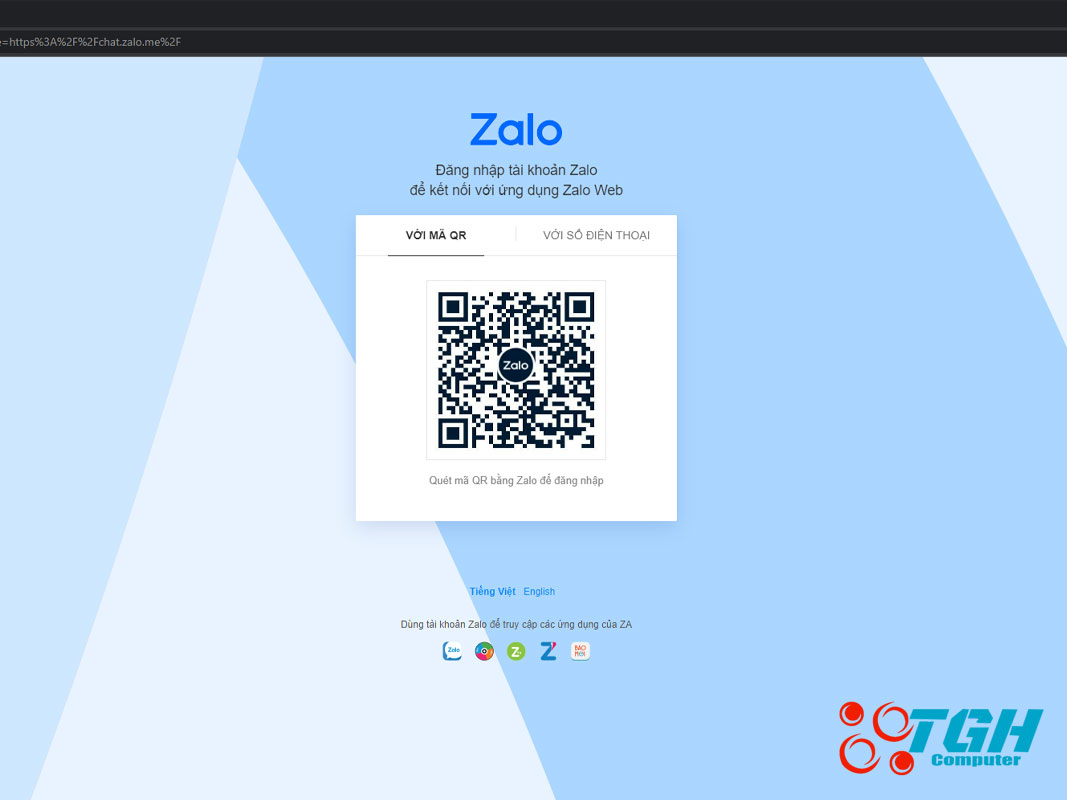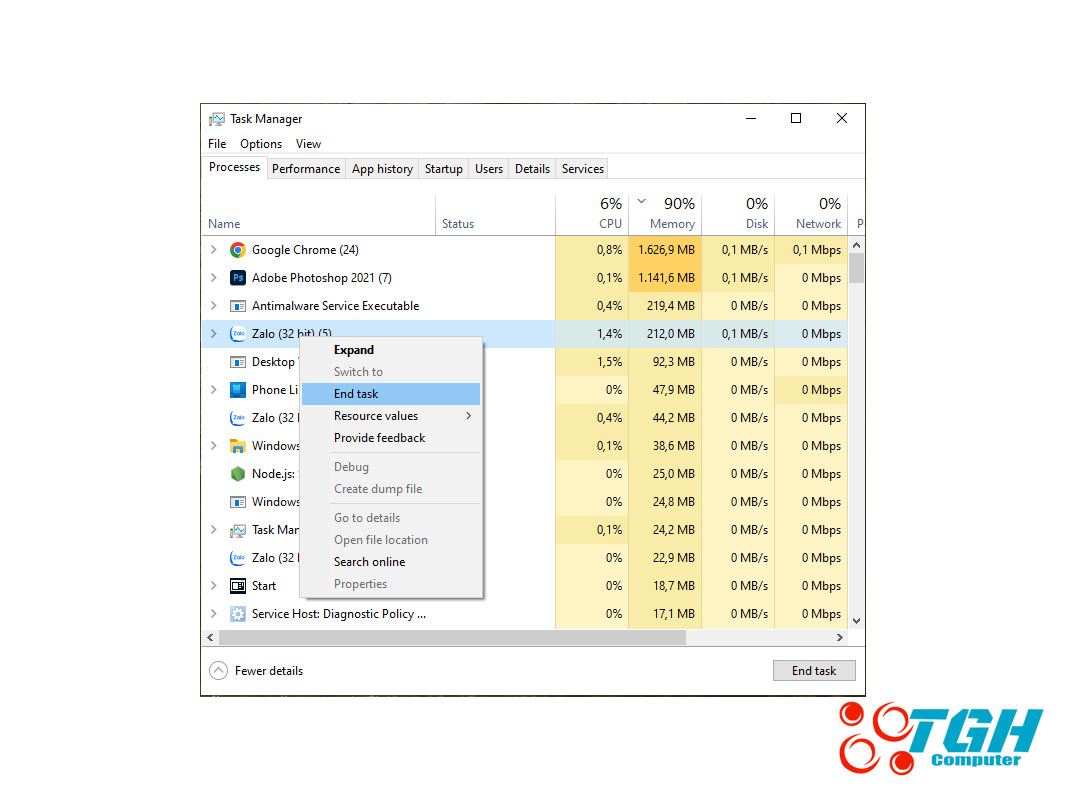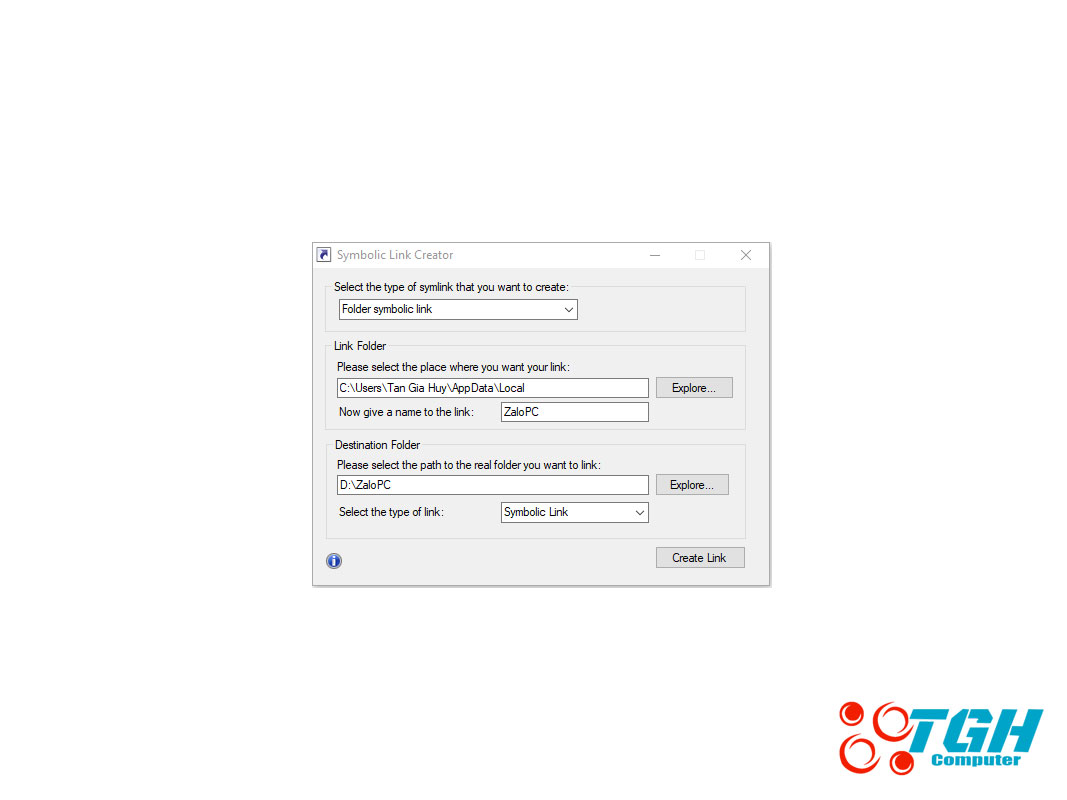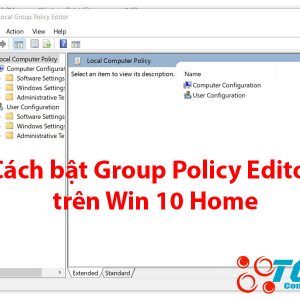Giải phóng dung lượng ổ C bị đầy do Zalo
Giải phóng dung lượng ổ C bị đầy do Zalo
Zalo là một ứng dụng được đại đa số người Việt sử dụng để trò chuyện, chia sẻ hình ảnh, dữ liệu hay gọi video call,… Đây là ứng dụng khá quen thuộc được đại đa số người dùng sử dụng cho cả mục đích cá nhân hoặc công việc. Ứng dụng này không chỉ phát triển cho điện thoại mà còn được sử dụng cho PC. Dù cho bạn sử dụng trên điện thoại hay PC thì nó cũng chiếm khá nhiều dung lượng của bạn. Sử dụng lâu ngày có thể full ổ cứng ảnh hưởng tới việc sử dụng máy. Để giải quyết việc này, Tân Gia Huy gửi đến các bạn một số biện pháp có thể giải phóng dung lượng ổ C bị đầy do Zalo một cách hiệu quả. Cùng tìm hiểu nhé!
Vì sao Zalo lại làm đầy dung lượng ổ C?
Dữ liệu của Zalo trên PC được nằm trên ổ C, do đó khi sử dụng trong thời gian dài, các dữ liệu gửi và nhận của bạn ngày càng tăng. Đặc biệt gửi ảnh dung lượng cao hay video sẽ khiến ổ C càng nhanh đầy hơn. Ổ C đầy sẽ khiến máy hoạt động chậm hơn, việc sử dụng các ứng dụng khác cũng sẽ bị ảnh hưởng.
Để khắc phục tình trạng này, bạn hãy thử theo các cách sau nhé:
Các biện pháp giải phóng dung lượng ổ C bị đầy do Zalo
-
Xoá bớt dữ liệu trong các group, trò chuyện không cần thiết
Một số group bán hàng hay trò chuyện cá nhân thường spam hình ảnh bán hàng. Bạn có thể xoá bớt để giải phóng dung lượng cho máy bằng cách sau:
- Bạn mở Zalo PC lên, chọn hình bánh răng bên trái góc dưới, chọn cài đặt.
- Tiếp theo bạn chọn mục quản lý dữ liệu, bấm vào “Xem và dọn dẹp”.
- Lúc này sẽ hiện ra một danh sách list chat. Bạn có thể lọc theo danh sách dung lượng giảm dần để những mục chat chiếm nhiều dung lượng nhất xếp lên đầu.
- Lúc này bạn có thể lựa ra những mục nào chiếm nhiều dung lượng không cần thiết và xoá nó đi
2. Sử dụng zalo trên trình duyệt web
Các file dữ liệu sẽ không lưu trữ trong máy của bạn. Tuy nhiên, sử dụng trình duyệt web sẽ có nhiều hạn chế so với app. Nếu bạn đăng nhập lần đầu, các cuộc trò chuyện trước đây không thể đồng bộ được, sẽ khá khó khăn cho việc tìm lại thông tin cũ để làm việc.
3. Thêm dung lượng cho ổ C
Nếu bạn có ổ đĩa dung lượng cao thì nên chia thêm cho ổ C dung lượng để tăng không gian lưu trữ. Tuy nhiên đây không phải là ý hay nếu bạn sử dụng trong thời gian về lâu dài hoặc đối với ổ cứng dung lượng thấp.
Nếu ổ cứng của bạn dung lượng không nhiều, hãy cân nhắc đến việc nâng cấp ổ cứng cho máy tính lên dung lượng cao hơn.
4. Chuyển dữ liệu Zalo sang phân vùng khác
Nếu máy bạn có 1 ổ đĩa SSD và 1 ổ HDD dung lượng cao hơn. Hãy tham khảo việc chuyển dữ liệu của Zalo qua ổ cứng có dung lượng cao để hạn chế tình trạng ổ C full disk.
Để làm được điều này, chúng ta hãy sử dụng phần mềm Symlink Creator. Tải phần mềm tại đây
Bước 1: Trước tiên, bạn hãy thoát toàn bộ tiến trình Zalo bằng cách nhấp chuột phải vào thanh Taskbar. Sau đó nhấp chuột phải và endtask toàn bộ tiến trình Zalo đang chạy.
Bước 2:Bạn theo đường dẫn này, sau đó copy thư mục Zalo PC vào trong ổ cần chuyển sang (D hoặc E hoặc ổ khác ổ C trên máy của bạn):
C:\Users\xxx\AppData\Local\ (trong đó xxx là tên tài khoản PC người dùng)
Bước 3: Sau khi copy hoàn tất, bạn vào Zalo PC trên ổ C và đổi thành tên bất kỳ.
Bước 4: Bạn mở phần mềm Symlink Creator vừa tải ở trên lên.
Ô Select the type of symlink that you want to create bạn chọn Folder Symbolic link (thường là mặc định sẵn)
Ô link folder bạn paste đường dẫn C:\Users\xxx\AppData\Local vào (trong đó xxx là tên tài khoản PC người dùng)
Ô Destination Folder bạn chọn đến thư mục Zalo PC vừa paste vào (của mình là D:\Zalo PC)
Sau đó bạn click vào Create link để bắt đầu quá trình
Bạn có thể kiểm tra lại bằng cách nhấp phải vào hình ảnh bất kì trên tin nhắn, chọn Hiển thị trong thư mục. Trên đường dẫn (path), bạn vẫn thấy đường dẫn đến từ ổ C. Sau đó nhấp vào mục ZaloPC, lúc này đường dẫn sẽ nhảy về lại ZaloPC trên ổ D tức là đã thành công.
5. Nâng cấp ổ cứng
Đây là biện pháp cuối cùng, dành cho các máy có ổ cứng dung lượng thấp. Hoặc các máy đã chứa đầy dung lượng, không còn không gian dành cho dữ liệu của ZaloPC nữa.
Có các biện pháp sau:
+ Còn slot:
Một số máy còn trống 1 slot 2.5: Bạn có thể lắp HDD hoặc SSD 2.5 inch
Máy có khe DVD: Bạn có thể bỏ ổ DVD nếu không cần sử dụng tới. Mua CaddyBay để sử dụng cho ổ SSD hoặc HDD 2.5 inch.
Còn trống 1 khe M2: Lắp thêm 1 SSD M2 mới
+ Nếu máy không còn khe mở rộng: Bạn cần phải thay thế ổ cứng mới có dung lượng cao hơn.
Trên đây là một số cách có thể giúp bạn Giải phóng dung lượng ổ C bị đầy do Zalo nhanh chóng, hiệu quả và rất dễ dàng. Laptop Tân Gia Huy húc các bạn thành công!
Sản Phẩm

Lenovo IdeaPad Pro 5 16IRH8 83AQ000QUS ( Core i5-13500H/ 16GB D5 ON/ 1T/ 16” 2.5K 120Hz/ RTX 3050 6GB/ Win 11/ Grey)